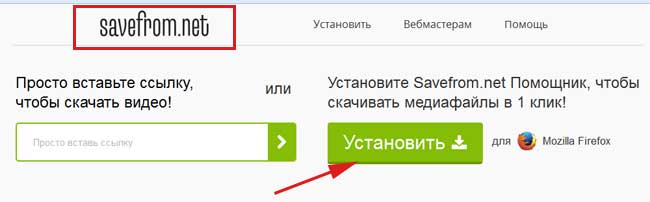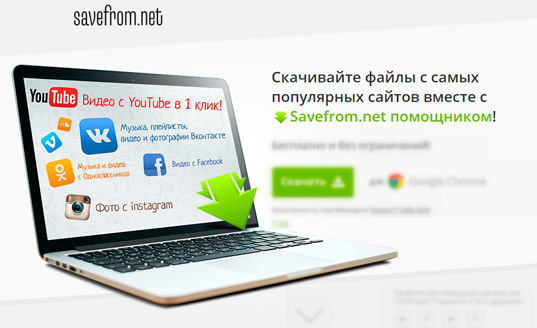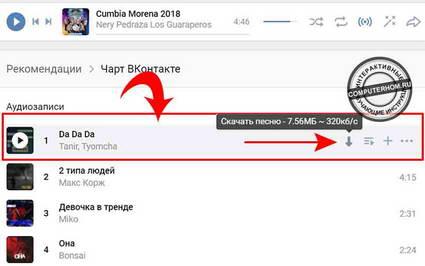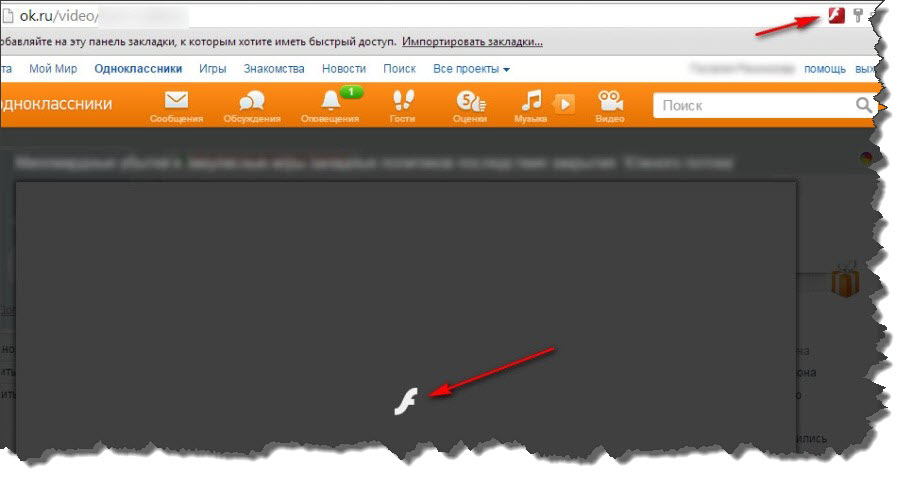Как скачать видео из тик тока без проблем
Содержание:
- Как выложить видео в Тик Ток
- На Android
- Как сделать приватное видео в ТикТоке
- Зачем скачивать видео из ТикТока без водяного знака
- Как обрезать видео и добавить надписи
- Зачем Тик Ток проставляет водяной знак на видео
- Какие видео выкладывать в Тик ток
- Какие видео не стоит снимать?
- Без водяного знака
- Вопросы наших читателей
- Как скачать видео из Тик Ток на телефон?
- Что можно изменить в видео после его публикации в Тик ток?
- Как сделать
- Как скачать, если автор заблокировал возможность скачивания видео?
Как выложить видео в Тик Ток
Когда видео готово, можно загрузить его на свой аккаунт в соцсеть. Сначала, кликаем на розовую галочку в правой части экрана.
Как обрезать видео и надписи
Перед переходом к настройкам, можно обрезать видео, используя панель внизу. Для этого касанием переместите указатель в нужно положение. Изменение сразу же отобразятся в приложение и будет показа предпросмотр обрезанного ролика. Обрезаем и жмём «Далее».
Ролик загрузится и можно будет добавить дополнительные элементы:
- Надписи. Подойдёт, если вы загружаете квадратной видео.
- Стикеры, чтобы дополнить видео и сделать его интереснее.
- Сверху находится регулятор громкости, можно прослушать и изменить громкость музыки и видео в итоговом варианте.
Описание видео
Перед публикацией видео нужно добавить текст с описанием. В тексте можно использовать обычные буквы, эмодзи и хэштеги. Максимальная длина 200 символов.
Старайтесь писать вовлекающие описания, чтобы аудитория не проста смотрела видео, но и взаимодействовала: ставила лайки, писала комментарии, делилась. Можно даже идти на провакацию. Это поможет ролику попасть в рекомендации.
В описании также, можно отметить своих друзей. Под видео можно выбрать настройки приватности. Кто сможет смотреть данный контент: все, только друзья или выбранные пользователи.
Обложка видео
Справа показывается обложка видео, которая будет отображаться по умолчанию. Нажмите её, чтобы изменить и поставить свою.
Выберите нужный момент на видео и подтвердите его. Загрузить любую картинку в качестве обложки нельзя. Обложка будет отображаться на странице профиля, она может быть живая в виде анимации или статичная — картинкой.
В завершении жмём «Опубликовать».
На Android
Начнем с приложения тик ток на андроид устройстве. Ниже я расскажу о нескольких способах, позволяющих скачать видео с нужной нам программы.
Приложение
Разработчики программы не стали усложнять своим пользователям жизнь, и поэтому сразу добавили функцию по скачиванию видеороликов с их приложения. Осуществляться это может двумя методами. Первый способ выглядит следующим образом:
- Открываем приложение Tik Tok, после чего находим видео, которое нам необходимо скачать себе на устройство. Зажимаем пальцем в область данного видеофрагмента.
- По центру экрана вылезет небольшое окошко, в котором нужно будет выбрать пункт «Сохранить видео».
- После этого пойдет процесс скачивания видео. Как установка завершена, ищите данное видео у себя в галереи. Таким элементарным методом, всего лишь в пару кликов, мы смогли скачать видео с тик тока себе на устройство.
Теперь разберем второй способ. Сразу стоит заметить, что он практически не отличается от первого, так что нет разницы, каким из методов вы воспользуетесь. Начнем:
- Запускаем Tik Tok. Находим видеоролик, который хотим скачать. В правой нижней части данного видео будет расположена белая стрелочка. Жмем один раз по ней.
- Всплывет окно с различными функциями, которые можно совершить над данным видеофайлом. Находим графу «сохранить видео», и кликаем по ней.
- Вот и все! После этих действий пойдет процесс загрузки. Как загрузка будет завершена, видеоролик можно будет найти в одной из папок галереи вашего смартфона.
Через телеграмм
Если вас, по каким-либо причинам, не устраивают два способа выше, то можно будет воспользоваться методом по скачке видео через стороннее приложение. Сейчас я расскажу, как скачать видео с тик тока при помощи приложения Telegram. Для этого выполним следующие действия:
- Найдем видеозапись, которую нам необходимо сохранить. Кликаем по белой стрелочке, расположенной в правой нижней части видеофрагмента.
- Всплывет специальное окошко, в котором можно будет выбрать приложение для отправки сообщения.
- Если у вас, как и у меня, нет в этом списке приложения телеграмм, то просто пролистываем данную строчку в правую сторону. В конце должна быть графа «Прочее». Жмем один раз по ней.
- После этого появится окно со списком различных программ. Находим приложение «Telegram» и кликаем по нему.
- После этого откроется выбранная программа, где нужно будет кликнуть по чату для отправки видео. Необходимо будет кликнуть по чату с самим собой. Он имеет название «Избранное», и находится в самом верху.
- Появится небольшое окошко по центру экрана. Кликаем по надписи «Отправить».
- Как это сделали, открываем чат с самим собой. Там должно быть отправленное ранее видео. В правой верхней части данного видеофайла можно будет увидеть значок в виде трех точек. Жмем по нему.
- Появится окно с различными функциями и возможностями. Нам необходимо кликнуть по графе «Сохранить в галерею».
- На секунду появится строчка с загрузкой, и сразу же исчезнет. Это означает, что видеофайл успешно загружен на наше мобильное устройство.
Как сделать приватное видео в ТикТоке
Если вы хотите сделать ролик недоступным для остальных людей, эта функция — ваше решение. Но делать это иногда неразумно, в частности если вы добиваетесь роста просмотров и подписчиков в аккаунте.
Закрытые клипы тиктокеры не видят, поэтому ваша страница в TikTok их вряд ли заинтересует.
В такой ситуации непонятно, зачем люди делают контент приватным, если эта функция в результате ни к чему не приводит. Дело в том, что закрытые клипы удобны в случаях, когда пользователь хочет сохранить на память материалы, но не желает делиться ими с окружающими. Видеоклип публикуется, но доступа не будет ни у кого.
Настроить ролик в TikTok таким образом можно следующим путем:
- Зайдите в приложение и авторизуйтесь в своем аккаунте.
- Нажмите на плюс в нижней панели и перейдите в раздел записи клипа. Добавьте отснятый ролик из галереи или запишите свежий видеоролик.
- Отредактируйте видео и обработайте через фильтры, а потом перейдите к публикации.
- В этом разделе выберите пункт «Кто может просматривать это видео» и тапните по надписи «Приватное».
- Сохраните настройку и опубликуйте запись. Ее также можно добавить в черновик Tik Tok, если вы хотите отредактировать файл позже.
В вашей ленте ТикТока в разделе с иконкой замка появится новый видеоклип, но просматривать сможете только вы или знакомые с вашего устройства. Для других аккаунтов ролик будет закрыт.
Также при публикации вы можете выбрать отображение клипа в ленте и сделать обложку на клип Tik Tok.
Зачем скачивать видео из ТикТока без водяного знака
Пользователи платформы сталкиваются часто с тем, что хотят загрузить контент на другие социальные площадки. Для этого скачивать видео нужно, но наличие иконки приложения портит всю картину.
Иконка ТикТока постоянно перемещается по экрану, и просмотр становится неудобным. Заказчику будет комфортней, если ролик отправлен чистым.
Наличие водяного знака хорошо только в одном случае — когда нужно доказать авторство. Рядом с иконкой указывается никнейм пользователя, поэтому подтвердить подлинность проблемы нет. В остальное время это выглядит неэстетично и замедляет просмотр из-за отвлечения.
Как обрезать видео и добавить надписи
Для удаления части клипа нужно переместить касанием указатель в подходящее положение. Поправка сразу отобразится в приложении — доступен предпросмотр обрезанного видеоролика. После окончательного решения обрежьте и нажмите «Далее».
После добавления ролика на сервер доступны дополнительные элементы:
- Надписи. Подойдут при загрузке квадратного видео.
- Стикеры. Для дополнения и украшения контента.
- Регулятор громкости. Позволяет слушать и менять громкость музыки в конечном варианте клипа.
Как добавить текст в видео Тик Ток:
Выберите готовый ролик или снимите новый.
- Перейдите на этап обработки.
- Внизу нажмите на «Символ» и начните писать текст.
Для настройки времени нажмите на написанный текст и обозначьте его границы.
Описание видео
Перед тем как выложить видео в Тик Ток, нужно его коротко охарактеризовать. В описании можно использовать простые буквы, хештеги, эмодзи. Наибольшая длина текста — 200 символов. Для полноты описания отметьте в видео друзей и выберите конфигурацию приватности (кому можно смотреть контент: всем, только друзьям или выбранным пользователям).
Обложка видео и заключительный этап
Обложка ролика показана по умолчанию. Чтобы изменить предложенную системой картинку на собственную, посмотрите видео, выберите подходящий момент и подтвердите его. Загружать любую картинку в качестве обложки нельзя. В конце нажмите «Опубликовать».
Зачем Тик Ток проставляет водяной знак на видео
Водяной знак сильно портит впечатление от видео, иногда закрывая значимые моменты записи. Из-за этого нельзя полностью насладиться скаченным роликом. Тиктокерам такой функционал Тик Ток нравится, ведь платформа старается защищать авторские права. Если кто-то решит перезалить чужой ролик в другую социальную сеть, все будут знать автора оригинала. Не каждому «злоумышленнику» захочется разбираться с тем, как скачать видео без символики приложения, что играет популярным и не очень тиктокерам на руку.
Наличие логотипа Tik Tok и никнейма автора на скаченном видео может стать отличным способом раскрутки. В Инстаграм и Ютуб есть целые профили и каналы, посвященные тиктокам. Как правило, их авторы не убирают надписи с ролика, поэтому если раскрученный аккаунт выложит публикацию с тиктоком, о его создателе узнает множество людей.
Какие видео выкладывать в Тик ток
Для того, чтобы понять, что может пользоваться популярностью в Тик Ток рассмотрим популярные темы за последнее время.
- Контент, связанный с четвероногими. Животные всегда вызывают интерес, а если их дрессируют или они выдают курьезы и отжигают, то такое видео в миг станет популярным.
- “Слоумо” или съемка в замедленном режиме. Если к нему добавить эффекты и цепляющую музыку, то можно добиться топа.
- Трюки каскадеров, закадровые моменты популярных фильмов и любое шоу, которое может привлечь аудиторию.
- Если один человек разыгрывает другого, прикалывается над ним в шуточной форме или делает скетчи, то это стремительно набирает популярность.
- Злободневные и цепляющие публикации блогеров. Особенной популярностью пользуются бьюти и жизненные советы. Такими записями делятся гораздо чаще и поэтому они столь популярны.
- Челленджи. Особенно запущенные известными деятелями или звездами.
- Пародии на знаменитостей, отыгрыши киносцен и переснятые видеоклипы.
- Любой контент, который связан с едой. Красивая подача и оформление, необычные способы приготовления, оригинальные рецепты.
- Уникальный контент от дорогих и раскрученных брендов.
Какие видео не стоит снимать?
Скучные, однообразные и
давно приевшиеся аудитории. В 2020 году уже вышли из моды:
- банальные липсинки без каких-либо фишек;
- переодевания;
- примитивные танцы;
- пародии без изюминки.
Прежде чем приступить к
съемке видео, убедитесь в том, что вы подобрали хороший фон, аккуратно и со
вкусом оделись, позаботились о достаточном освещении. Ролики «любительского»
качества не вызывают у аудитории особого доверия. Полезно будет несколько раз
отрепетировать сценарий, а уже потом заниматься съемкой.
Совет! Очень
важно в процессе съемки не нарушать правила «ТикТок». Нецензурная лексика,
слишком откровенные сцены, видео, которые прямо или косвенно касаются вопросов дискриминации,
– с перечисленными вещами нужно быть очень осторожным
Если вы решили записать
ролик с участием ребенка, убедитесь в том, что в кадре также присутствуют его
родители.
Напоследок советуем ознакомиться
с этой подборкой идей «залипательных» видео для «ТикТок»:
Без водяного знака
Если возникает необходимость в получении видеоролика на телефон на русском без водяного знака, то рекомендуется воспользоваться специальными программами, которые можно найти в интернете. Нижеописанными способами невозможно сохранить видео без регистрации.
ssstiktok.com
Для получения видео нужно зайти в AppStore и скачать Documents by Readdle. После открытия этого приложения нажимаем на иконку браузера, которую можно увидеть внизу с правой стороны. С использованием браузера Документс заходим на сайт ssstiktok.com. все последующие действия выполняются в соответствии с инструкциями приложения.
ru.savefrom.net
По вышеописанному способу получаем ссылку на видео в тик токе и заходим на веб-сайт. Вставляем ее в пустую строку. После выбора формата нажимаем на кнопку СКАЧАТЬ.
Для того чтобы максимально просто использовать сервер savefrom.net рекомендуется перед вставкой адреса в буфер обмена нужно ввести домены savefrom.net/ или sfrom.net/. После вставки адреса видеофайла нажимаем Энтер. Выбираем сам видеоролик и его формат.
Вопросы наших читателей
Никаких уведомлений в этом случае не будет, да и в рекомендациях вы не увидите варианты. Однако, если вы точно знаете, что конкретный пользователь сейчас в эфире, вы можете открыть его профиль и кликнуть на аватарку. Подписываться при этом совершенно не обязательно.
Если вас заблокировали, вы, скорее всего, спамили в чате. Вполне логичным следствием бана является то, что вы больше не сможете писать комментарии к трансляции.
Если в Инсте эфир хранится ещё сутки и его скачивание вполне реально, то в ТТ такого нет. Так что, если хотите получить видео, придётся запустить съёмку экрана. Лёгкого решения в данном случае не существует – если попробуете обойти это ограничение, рискуете потерять аккаунт, поймать вирус или отдать деньги просто так.
Tik Tok coins – внутренняя валюта социальной сети. За них можно, например, дарить подарки в Тик Ток прямые трансляции. Казалось бы, подарок в социальной сети, бесполезная штука. Но их люди по сути покупают за реальные деньги.
Чтобы задать свой вопрос или высказаться – пишите в . А также не забудьте посмотреть полезное видео по теме.
Кликай, чтобы переслать:
Как скачать видео из Тик Ток на телефон?
Способов сохранить на телефон видео, понравившееся в приложении Тик Ток, не много, но они действенны и просты в использовании. Самый быстрый из них – с помощью кнопки «Поделиться». Ниже даны инструкции к этому и другим удобным вариантам.
С помощью кнопки «Поделиться»
- Запустите нужный ролик в приложении Tik Tok.
- Нажмите стрелку «Поделиться», которая расположена в правом нижнем углу.
- Выберите опцию «Сохранить клип».
- Дождитесь окончания загрузки.
Понравившийся в ТикТок клип будет загружен на устройство. Его можно найти в папке «Галерея» или «Мои файлы» – «Загрузки».
Загрузка видео по электронной почте
Еще один легкий способ бесплатно загрузить видеоклип из Tik Tok на устройство:
- Откройте ролик, который хотите сохранить.
- Нажмите кнопку «Поделиться», расположенную справа.
- Выберите способ отправления почтой.
- Укажите электронную почту, отправьте.
Запись видео с экрана
Запись экрана может быть как предустановлена на устройстве, так и нет. Для системы iOS это стандартная функция, поэтому владельцам iPhone выполнять инструкцию ниже не обязательно.
Если ваше устройство не может записывать видеоформат с экрана:
- Откройте App Store или Play Market.
- В строке поиска впишите «Screen Recorder», скачайте любую программу из списка.
- Откройте Тик Ток и воспроизведите нужный клип. С помощью программы запишите видеоролик.
Для устройств на платформе iOS возможен такой вариант:
- Откройте понравившийся видеоролик.
- Включите «Запись экрана», свайпнув вверх и выбрав соответствующую кнопку в меню.
- Если потребуется, обрежьте получившийся видеоролик, чтобы остался только нужный материал.
Ролик будет сохранен в галерее, доступ к нему открыт в любое время, даже без интернета.
Что можно изменить в видео после его публикации в Тик ток?
После загрузки можно изменить геоданные, теги, название, описание, параметры. Для смены сведений о видеоролике зайти во вкладку Библиотека и нажать на кнопку Мои видео. Рядом со значком меню находится кнопка с изображением трех вертикальных точек, на которую необходимо нажать и выбрать Изменить. Вносим все необходимые изменения и сохраняем их.
Удаляем опубликованное видео
Редактировать видео после его публикации невозможно. Изменить описание видео в тик токе после публикации — это недоступная функция. Поэтому тиктокеры прибегают к хитростям. Чтобы изменить название видео в тик ток его удаляют. Ролик заново заливают с мобильного устройства.
Если съемка проводилась в онлайн режиме, то ролик сохраняется и публикуется в социальной сети заново. Чтобы его сохранить, нужно открыть социальную сеть и найти ролик, описание которого подлежит замен. Нужно кликнуть по ролику, что позволит его открыть на весь экран. С правой стороны будет располагаться аватарка, лайки, комментарии. В этом же места располагается активная кнопка из трех точек, при нажатии на которую в нижней части экрана появляется всплывающее окно.
Находим иконку скачивания, которая подписана СОХРАНИТЬ ВИДЕО. После появления кружка с процентами загрузки дожидаемся, пока показатель станет 100. Сохранить видеоролик можно более простым способом. Прикосновением зажимаем видео до появления двух полей. Сохраняем ролик и добавляем его в Избранное. После этого на экране появится уведомление СОХРАНЕНО.
Обрабатываем видео заново в стандартном редакторе Тик ток
Для редактирования видео можно использовать на экране иконку. Сверху есть кнопка с изображением мелодии. При нажатии на нее можно выбрать музык4альное сопровождение из галереи приложения или загрузить свою музыку.
В левом нижнем углу находится кнопка ЭФФЕКТЫ, при нажатии на которую предоставляется возможность выбора встроенных анимированных инструментов. В правом нижнем углу находится кнопка ЗАГРУЗИТЬ, с помощью которой видеоролик переносится из памяти устройства.
После завершения записи ролика предоставляется возможность его редактирования на экране просмотра с использованием стандартных инструментов социальной сети. Перед созданием ролика рекомендуется ознакомиться с нижней панелью. При нажатии на кнопку ЭФФЕКТЫ предоставляется возможность выбора эффектов времени, визуальных возможностей, эффектов перехода, стикеров, умножения картинок. Следующая кнопка называется Обложка, при нажатии на которую выбирается кадр ролика. Следующее меню ФИЛЬТРЫ, после которого есть кнопка СТИКУЕРЫ И ЭМОТИКОНЫ.
Верхняя панель характеризуется наличием кнопок, с помощью которых можно обрезать музыку, отрегулировать громкость и выбрать музыкальное сопровождение.
Перед созданием видеоролика рекомендуется ознакомиться с возможностями внутренней настройки. С ее помощью можно ускорять и замедлять видеоролик, что предоставляет возможность монтажа интересной публикации. Для управления громкостью рекомендуется нажать на кнопку с названием ГРОМКОСТЬ, что откроет регулятор для звука и для трека.
У пользователей так случается, что отснятый материал их не устраивает. С этой целью проводится обрезка ненужных частей монтажа. Фильтры и эффекты позволяют изменять цвета и редактировать картинку.
Меняем описание, обложку
После сохранения видеоролик заново загружается с надписями, которые пользователь заменил. Поменять обложку видео в тик токе можно в один клик методом скачивания или сохранения.
https://youtube.com/watch?v=PGC_DpRhl3o
В загруженное из Галереи видео добавляется новое описание. При использовании этого метода есть один недостаток. При сохранении видеоролика остается логотип социальной сети и никнейм аккаунта, с которого был сохранен ролик.
Тик Ток позволяет публиковать новый и интересные видеоролики. После публикации человек может отредактировать описание, а после съемки – сам ролик.
Как сделать
Если возникла необходимость сохранить видео из Тик Тока, можете использовать разные способы. Все зависит от того, на какое устройство планируется закачивать.
На телефон
Сохранение видео на смартфон в Тик Ток.
Процесс загрузки видеоклипа на Айфон и Андроид отличается, говорит Блог про ТикТок. Рассмотрим каждый из вариантов.
Для Android
Сохранение video на смартфон, работающий с этой операционной системой, может проводиться несколькими способами. Проще всего воспользоваться специальной функцией самого приложения.
Надо:
- Открыть Тик Ток, отыскав понравившийся клип, и запустить его на просмотр онлайн.
- Кликнуть по значку «Поделиться», который расположен сбоку.
- Выбрать пункт «Сохранить клип».
- Загрузка проходит в галерею, где его можно будет всегда просмотреть.
Но такой метод нельзя назвать универсальным, так как некоторые авторы запрещают скачивать свои ролики.
- Воспользовавшись Google Play, надо найти и бесплатно загрузить программу, которая называется Downloader for Musically. Кроме этого, в магазине есть и другие варианты, позволяющие скачать видео с Tik Tok, но с их помощью не получится удалить водяной знак.
- Запустить онлайн интересное видео и кликнуть по значку «Поделиться» сбоку экрана.
- Откроется вкладка, где нужно нажать «Ссылка», после чего автоматически скопируется адрес ролика в буфер устройства.
- В программе, которая была установлена, прописать URL, после чего выбрать «Скачать видео».
- Ролик попадет в хранилище файлов, откуда его можно будет при необходимости открыть.
Для iPhone
Процесс загрузки видеоклипа на Айфон.
Владельцы смартфонов Apple также имеют несколько вариантов загрузки понравивше-гося ролика на свое устройство. Самый простой – использовать внутренние опции приложения.
При этом нужно открыть видео, нажать и удерживать его до тех пор, пока появятся кнопки меню, среди которых будет «Сохранить клип».
Но если блогер не разрешит другим юзерам скачивать контент со своей страницы, такая клавиша окажется недоступной.
Тогда рекомендуется второй способ:
- Зайти в App Store и в поисковой строке вбить Video Saver. Загружать сервис можно бесплатно.
- После того как он будет сохранен, необходимо открыть заинтересовавший вас ролик и скопировать его URL.
- В программе кликнуть на Add new video, указав пункт Internet.
- Используя пустую строку, ввести скопированную ссылку и нажать «Скачивание». При этом ролик будет сохранен не в памяти смартфона, а непосредственно в Video Saver.
- Чтобы открыть загруженный файл, необходимо использовать раздел «Мои видео», кликнув на кнопку с тремя точками, и отметить Save to camera roll.
- Новый ролик окажется в фотопотоке гаджета. Просмотреть его позже можно не только онлайн, но даже, когда не будет доступа к Интернету.
Стоит отметить, что такие программы периодически нужно обновлять.
На ПК
BlueStacks
Сохранить черновик в Тик Ток на ноутбуке или стационарном компьютере можно, если взять специальную программу, к примеру, BlueStacks. Для этого она скачивается на устройство. Дальнейший алгоритм похож на загрузку в Андроид.
Savefrom.net
Самым простым способом использования Savefrom.net является добавление в адресную строку непосредственно перед урлом Тик Ток текста savefrom.net/. Прописав его и кликнув Enter, запускаете процесс скачивания. На заключительном этапе выбирается ролик, а также формат его загрузки.
Другие сервисы
Screen Recorder – программа для записи видео.
Тем, кому установка и изучение специаль-ных программ для скачивания роликов кажется слишком сложным, советуют применить запись экрана, чтобы переснять видео.
Screen Recorder
Удобная прога с простым интерфейсом, поз-воляющая работать на персональном компьютере. Благодаря ее использованию записывается не только изображение на мониторе, но и данные с веб-камеры, аудио и игры.
Юзер при желании может выбирать область, с которой делается скриншот, приближать ее, писать текст и добавлять картинки во время съемки. Готовым роликом легко поделиться с друзьями, выложив его в социальной сети.
Кроме этого, здесь присутствует возможность обрезать изображение, делать гифки, конвертировать другой формат, убирать логотип Тик Ток.
Apowerrec
Инструмент, позволяющий создавать ролики на экране ПК, добавлять сюда аудиозапись, выбирать область захвата, стирать водные значки и надписи, устанавливать тайм-аут, чтобы отключить съемку по окончанию выставленного времени.
Как скачать, если автор заблокировал возможность скачивания видео?
Не все люди щедрые и желают сохраняться на чужих мобильных устройствах. Что делать в таком случае, если запись получить всё же нужно? Способы есть.
Сайты
Люди, которые пользуются Ютубом и регулярно загружают оттуда видео, знают, что есть сайты, на которых достаточно вставить ссылку и совершенно бесплатно получить файл в своё пользование. Привет, человек, который этого не знал, ты очень отстал от жизни. Для Тик Тока такие сервисы тоже существуют, но имеют некоторые ограничения: во-первых, удобнее всего ими пользоваться через компьютер, а на компе Tik Tok не особо удобен, а во-вторых, зачастую для их использования приходится отключать блокировщик рекламы. Инструкцию я размещать не буду, она очевидна – вставляем URL на ролик и жмём на одну кнопку.
Сделать задуманное можно, например, на:
- musicallydown.
- ssstiktok.com.
Приложение
Также, разумеется, существуют и приложения. Вам стоит быть внимательнее при выборе софта, который скачиваете, чтобы не потерять аккаунт или не поймать вирус. В данном случае взлом не входит в круг опасностей, но аккуратность не помешает.
Я могу посоветовать следующие варианты:
-
Downloader for Musical.ly. Вариант для Андроид.
Developer:
Price:
Free - Video Saver. Вариант для iOS. Подойдут также и его аналоги.
Developer:
Price:
Free+
И первый, и второй вариант работают так же, как и сайты – нужно просто вставить ссылку и нажать на одну кнопку.
Мессенджеры
Как я уже писала выше, Tik Tok тесно связан с другими соцсетями и инструментами общения. Поэтому скачивать ролики с помощью кнопки «Поделиться» можно и переслав пост в мессенджер. Там он отобразится как загруженный файл. А там вы уже разберётесь. Для загрузки материалов из Инсты, Тик Тока и других сервисов люди часто используют, например, Телеграм.